Mens MacBook er en af de fineste maskiner, der normalt ikke får hikke, men hvis du nogensinde skulle nulstil harddisk din MacBook Pro eller Air kører OSX, det er let. Skønt jeg vil advare dig om, at når du hårdt nulstiller MacBook Pro eller Air til fabriksindstillingerne (uden disk), vil den tørre alt af.
Det anbefales, at du sikkerhedskopierer alle dine dataved hjælp af det indbyggede backup-system, Time Machine, til et eksternt drev. Efter nulstillingen kan du altid vende tilbage til den samme tilstand, som du var, før du nulstiller MacBook til helt ny. Du skal muligvis downloade OS- og appopdateringer.
Sådan nulstilles MacBook Pro eller Air hårdt
Der er to måder at udføre nulstillingen på. Den første situation er, når du planlægger at sælge din MacBook til en anden. Den anden situation er, hvor du foretager en nulstilling for at starte nyt, dvs. du vil fortsætte med at bruge Macbook.
Sådan nulstilles MacBook Pro eller Air, hvis du sælger
- Sluk for din MacBook
- Genstart det derefter ved at holde Option + Kommando + R-taster. Slip tasterne, når du ser Apple-logoet, og indtil macOS Hjælpeprogrammer vindue vises.

- Det næste er at bruge Diskværktøjet til slet din startdisk helt. Hvis der er en intern harddisk, skal du også tørre dem.
- Vælg dit drevs navn fra venstre sideliste, og klik på Slette.
- Dette åbner en pop-up-menu, vælg Mac OS Extended (Journaled) eller APFS, indtast et navn, og klik derefter på Slet.
- Du får en advarsel om datatab, og det vil tage tid, før processen er afsluttet.
- Når sletningen er afsluttet, skal du afslutte Diskværktøjet.
Geninstallation af nulstilling af MacOS-indlæg af MacBook Pro eller Air
- Vælg at geninstallere MacOS fra gendannelsesmenuen. Processen er enkel, bare følg instruktionerne på skærmen.
- Brug gendannelsesmenuen til at vælge Geninstaller macOS og følg instruktionerne på skærmen
- Da du vil sælge denne maskine til en anden, skal du ikke starte installationsassistenten. Dette sikrer, at MacBook forbliver i fabriksindstillingerne.
- Den nye ejer kan overtage herfra og bruge sin Apple ID eller Apple-konto til at fuldføre ejerskabet.
Bemærk: Hvis du havde APFS (High Sierra) og havde problemer med installationen, kan du bruge internetgendannelsen.
Sådan nulstilles MacBook Pro eller Air, hvis du opbevarer din MacBook
Trinene er nøjagtigt de samme som nævnt i det første afsnit bortset fra at du nulstil ikke nogen anden disk på din maskine undtagen Startdisk, hvis du planlægger at beholde den.
Anden sektion adskiller sig lidt. Hvis du havde brugt Time Machine til at sikkerhedskopiere dine filer, kan du vælge at gendanne dem, hvilket sparer en masse tid, når installationen er afsluttet. Men hvis du vælger at geninstallere, vil en masse tid blive brugt helt sikkert.
Brug Time Machine efter nulstilling af MacBook Pro eller Air
- Afslut diskværktøjet, og vælg at gendanne fra TimeMachine Backup.
- Du skal muligvis vælge mellem de tidsskud, du har på din sikkerhedskopi.

Geninstallation af nulstilling af MacOS-indlæg af MacBook Pro eller Air
- Vælg at geninstallere MacOS fra gendannelsesmenuen. Processen er enkel, bare følg instruktionerne på skærmen.
- Brug gendannelsesmenuen til at vælge Geninstaller macOS og følg instruktionerne på skærmen
- Følg installationsassistenten, og brug det samme Apple ID, som du tidligere havde brugt på MacBook Air.
- Det næste trin er at opdatere din MacOSX til den nyeste version og apps.
Bemærk: Hvis du havde APFS (High Sierra) og havde problemer med installationen, kan du bruge internetgendannelsen.
Så du kan se, at det er let at hårdt nulstille MacBook Pro eller Air. Alt hvad du behøver for at sørge for at sikkerhedskopiere dine data ordentligt enten manuelt ved hjælp af sky-drev eller Time Machine.







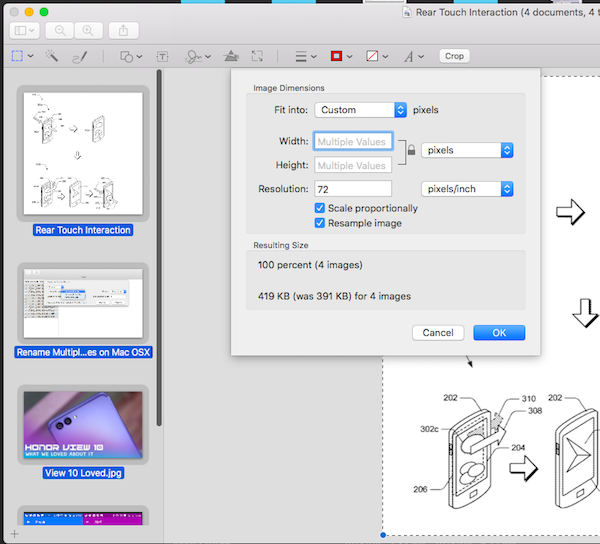





Kommentarer